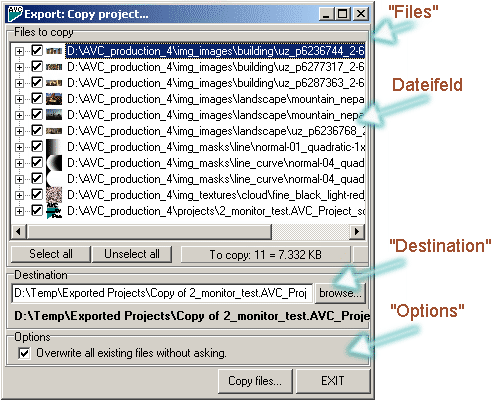Oft werden hunderte Dateien in einem Projekt verwendet.
Mir dieser Funktion können Sie alle verwendeten Dateien (und die Projekt-Datei)
in ein beliebiges Verzeichnis kopieren.
Dieses Verzeichnis können Sie z.B. auf eine CD brennen (
CD-Projekte)
oder ein Backup davon erstellen.
| 1. |
Wählen Sie im Hauptmenü "Project" - "Export" - "Copy project". |
| 2. |
Wählen Sie im folgenden "Copy projects"-Menü unter "Destination" (Ziel)
ein Verzeichnis aus, in welches Sie die Dateien kopieren möchten. |
| 3. |
Klicken Sei nun auf den "Copy files.."-Schalter. Alle Dateien werden in das angegebene Verzeichnis kopiert. |
Wichtig:
 |
Die Projekt-Datei wird immer direkt (ohne Unterverzeichnisse) in das Verzeichnis kopiert, welches Sie angegeben haben.
Der Dateimamen der Projekt-Datei wird um die Wörter "Copy of" (Kopie von)
erweitert.
|
 |
Alle anderen Dateien werden in ein weiteres Unterverzeichnis kopiert,
welches den gleichen Namen wie die kopierte Projekt-Datei hat.
Die Dateistruktur in der sich die Quell-Dateien befinden wird übernommen
und in dieses Verzeichnis kopiert.
|
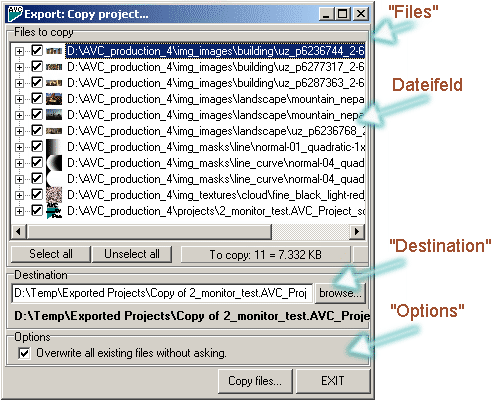 "Files" (Dateien)
"Files" (Dateien)
Dateifeld
Hier sind alle Dateien aufgelistet, die vom aktuellen Projekt verwendet werden.
Nur die angewählten Dateien werden kopiert.
Unselect all (Alles deselektieren)
Alle Dateien werden abgewählt.
Select all (Alles selektieren)
Alle Dateien werden angewählt.
To copy: (Zu kopieren)
Die nachfolgende Zahl gibt die Anzahl der angewählten Dateien im
Dateifeld an.
Die weitere den entsprechenden Speicherbedarf.
Total: (Total)
Die nachfolgende Zahl gibt die Anzahl aller Dateien im
Dateifeld an.
Die weitere den entsprechenden Speicherbedarf.
"Destination" (Ziel)
Hier wird das Ziel-Verzeichnis eingetragen, in welches die Dateien kopiert werden sollen.
Falls das Verzeichnis nicht existiert, wird es erstellt.
"browse..."
Auswahl des Ziel-Verzeichnises mit Windows-Fenster.
"Overwrite all existing files without asking" (Überschreibe alle vorhandenen Dateien ohne Abfrage)
Wenn dieser Punkt aktiviert ist, werden beim Kopieren der Dateien
vorhandene Dateien ohne Abfrage überschrieben.
Ansonsten erscheint ein Hinweis-Fenster, in dem abgefragt wird ob die vorhandene
Datei überschrieben werden soll.
"Copy files.." (Dateien kopieren..)
Startet den Kopiervorgang in das unter "Destination"
angegebene Verzeichnis.
"EXIT" (Ausgang)
Beendet dieses Menü.